Ready 打印机是我们工作中经常要使用到的办公设备,相信不少朋友在添加打印机时都会遇到,windows无法打开添加打印机这种提示,那么遇到这种情况要怎么办呢?下面我就为大家讲解下
打印机是我们工作中经常要使用到的办公设备,相信不少朋友在添加打印机时都会遇到,“windows无法打开添加打印机”这种提示,那么遇到这种情况要怎么办呢?下面我就为大家讲解下解决办法。
1第一步点击桌面左下角的开始菜单,选择控制面板

2第二步在查看方式类别状态下,点击系统和安全
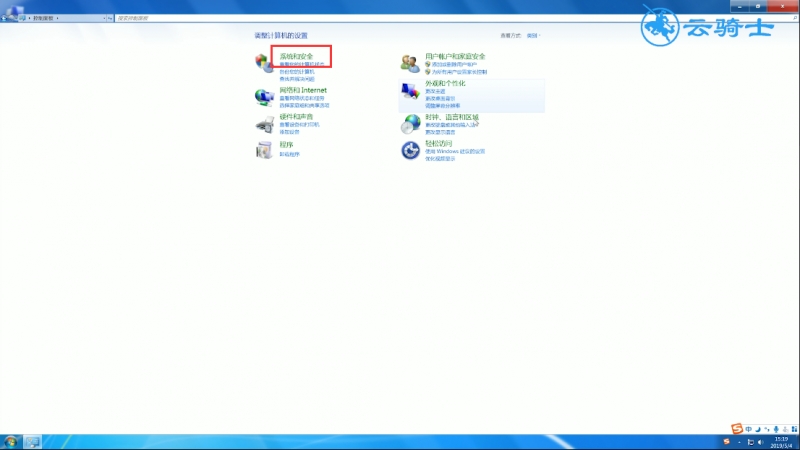
3第三步找到管理工具并点击打开,然后双击打开服务
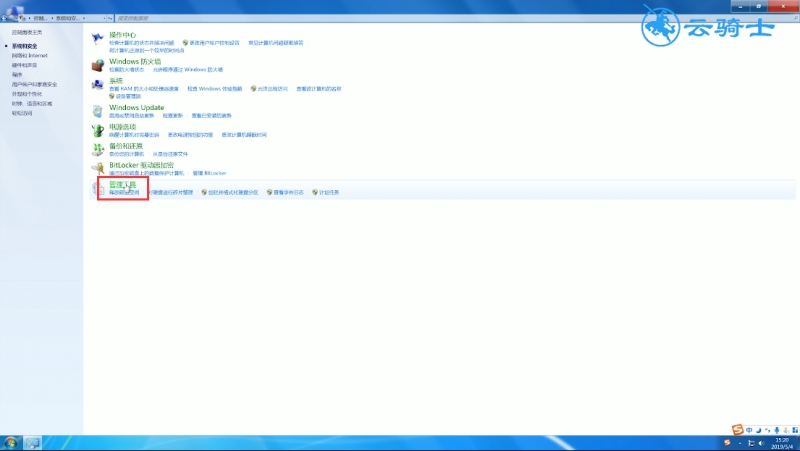
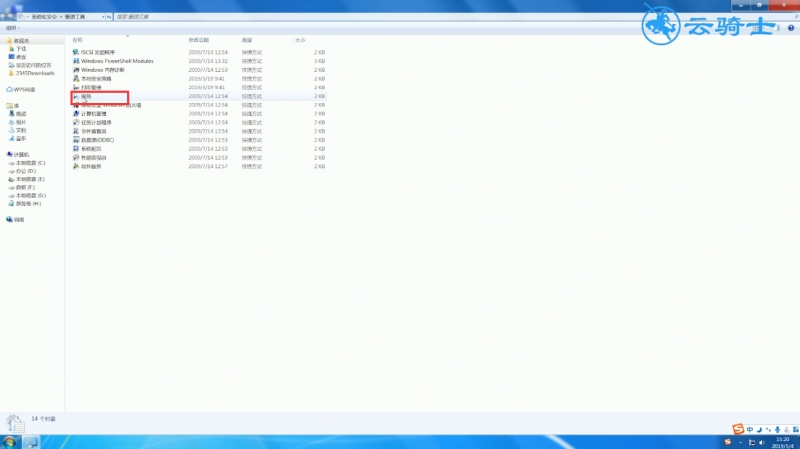
4第四步找到Print Spooler,右键单击选择启动
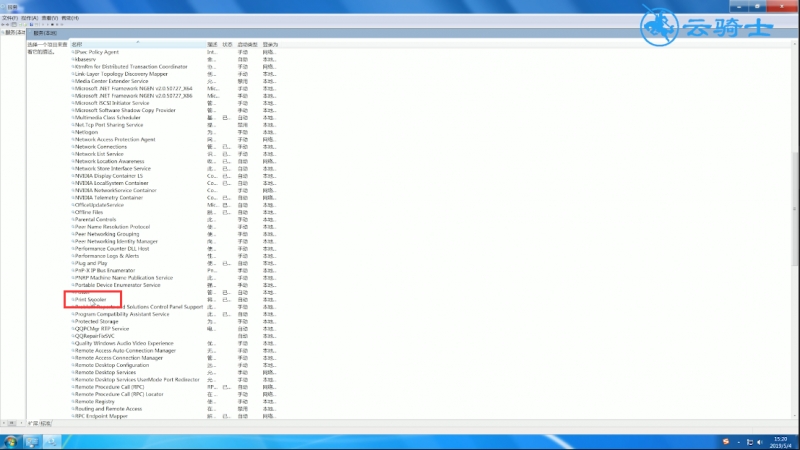
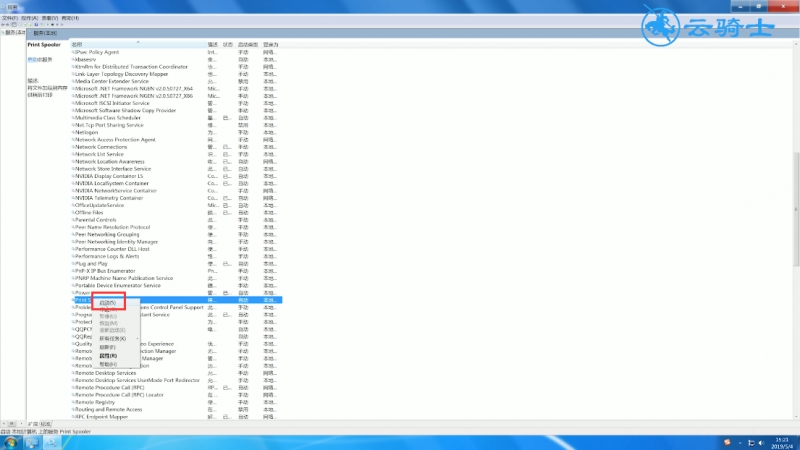
5第五步最后检验一下打印机是否可以添加
6第六步点击开始菜单,打开控制面板

7第七步打开硬件和声音,选择设备和打印机下方的添加打印机
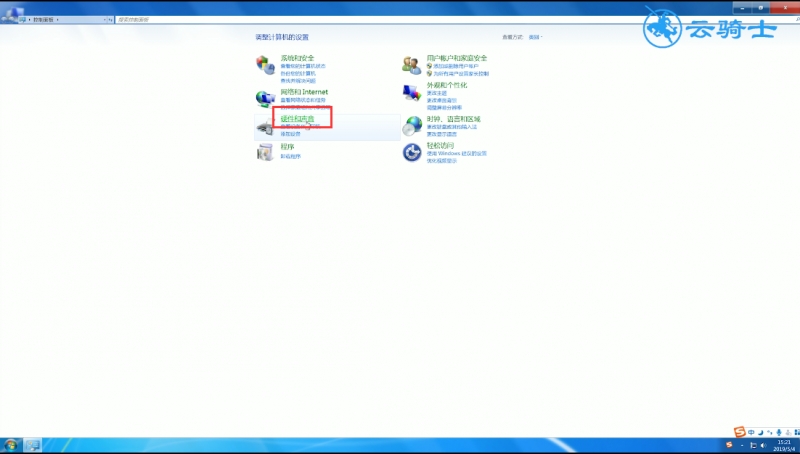
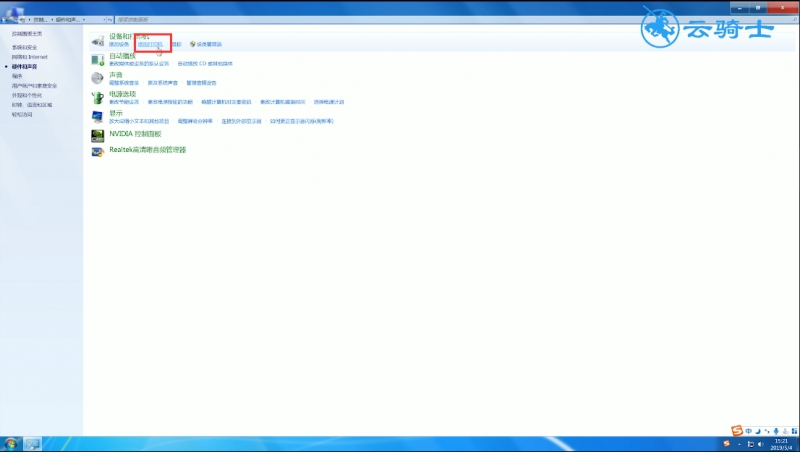
8第八步看看是否有无法打开添加打印机的提示
总结
9第九步打开计算机服务界面
10第十步右键单击Print Spooler 选择启动
11第十一步检验下打印机是否可以添加
